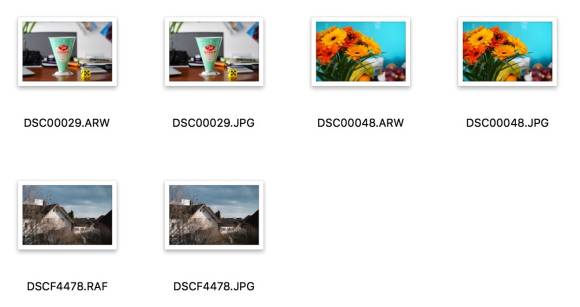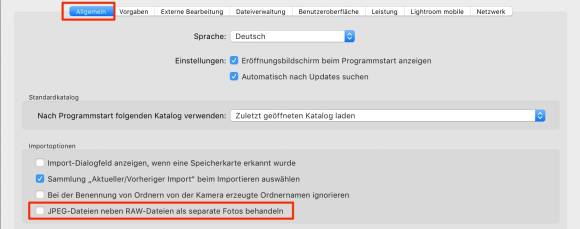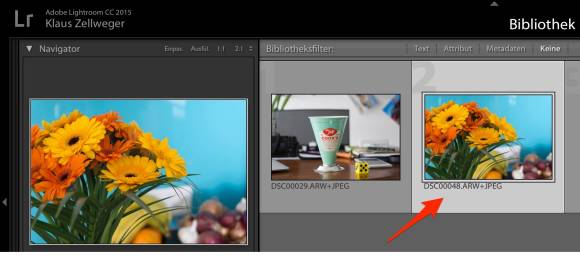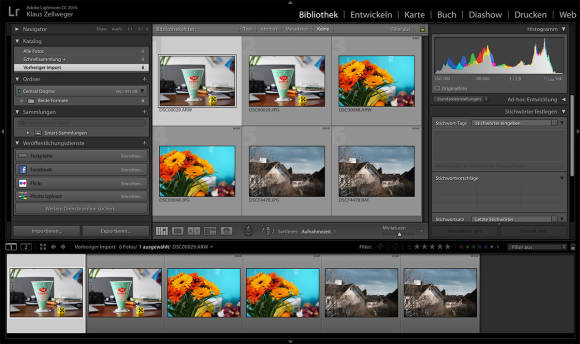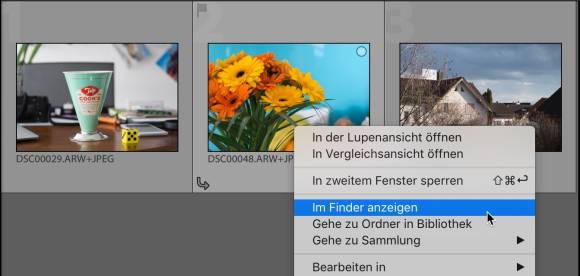Tipps & Tricks
04.04.2016, 09:21 Uhr
Lightroom: RAW und JPEG gemeinsam verwalten
RAW? JPEG? Oder beide Formate gleichzeitig? Alles ist möglich, aber nicht offensichtlich. Ein Leitfaden.
Lightroom ist in erster Linie ein RAW-Converter, der ein klares Ziel verfolgt: Ein RAW geht rein, ein JPEG kommt raus. (Oder ein TIF oder eine Photoshop-Datei oder was auch immer.) Lightroom kann aber auch JPEG-Dateien bearbeiten, allerdings mit deutlich eingeschränkten Möglichkeiten. Doch warum sollte man dieselbe Aufnahme als RAW und als JPEG speichern?
Einige Fotografen scheuen die Arbeit, eine RAW-Datei zu entwickeln und sind mit der Qualität der JPEGs bestens bedient; trotzdem möchten sie die RAW-Datei zur Sicherheit behalten, falls ein Foto eine massive Überarbeitung benötigt. Andere nutzen die Spielereien der Kamera (Retro-Effekte etc.), die jedoch nur mit JPEGs funktionieren; für die «ernsthafte» Umsetzung wird später auf das RAW-Format zurückgegriffen.
Zum Glück erfüllt Lightroom bei der Verwaltung beider Formate jeden Wunsch. Der Weg dorthin erschliesst sich aber nicht dadurch, dass man auf ein Bedienelement starrt. Nein, dieser Schleier gehört anständig gelüftet.
Unterschiedlicher Import
Sie haben also in der Kamera das Aufnahmeformat «RAW+JPEG» gewählt und jetzt ist jedes Foto zweimal auf der Speicherkarte vorhanden. (Oder in einem Ordner, falls Sie die Fotos bereits auf den Rechner kopiert haben.) Das sieht etwa so aus:
Bevor Sie die Fotos in Lightroom importieren, überprüfen Sie die Import-Einstellungen. Diese wirken sich nur auf die zukünftigen Importe aus, aber nicht auf die bestehende Sammlung. Sie können die Einstellung also beliebig oft wechseln, ohne dass die bestehende Fotosammlung verändert wird.
Öffnen Sie in Lightroom die Voreinstellungen (nicht die Katalogeinstellungen). Klicken Sie auf den Bereich Allgemein und legen Sie fest, wie die JPEG- und RAW-Dateien importiert werden sollen:
Wenn Sie die Option «JPEG-Dateien neben RAW-Dateien als separate Fotos behandeln» deaktiviert lassen, importiert Lightroom zwar beide Dateien, zeigt aber nur die RAW-Datei an. Dass auch ein JPEG vorhanden ist, sehen Sie nur in der Rasteransicht (Taste G) an der Dateibezeichnung, weil «+JPEG» angehängt wurde:
Wenn Sie diese Voreinstellungen hingegen aktivieren, importiert Lightroom das RAW und das JPEG als gleichberechtigte Fotos. Beide Versionen werden einzeln angezeigt und lassen sich deshalb getrennt bearbeiten:
Damit ist das Verhalten von Lightroom geklärt. Wenn Sie RAW- und JPEG-Dateien getrennt importieren, gibt es nichts zu beachten; Sie sehen jedes Foto zweimal und können beide Versionen unabhängig bearbeiten. Wenn die Fotos jedoch beim Import von Lightroom zusammenfasst werden, kann es zu Fragen kommen.
Fragestunde!
«Wie komme ich an die JPEG-Datei, wenn sie von Lightroom an die RAW-Datei geheftet wurde?» Innerhalb von Lightroom überhaupt nicht. Am schnellsten gelangen Sie zur JPEG-Datei, indem Sie mit der rechten Maustaste auf das Foto klicken und im Kontextmenü den Befehl Im Finder anzeigen anwählen (oder unter Windows den typähnlichen Befehl). Von dort aus können Sie die JPEG-Datei in einem anderen Programm bearbeiten.
«Welche Datei wird verändert, wenn ich das Foto bearbeite?» Es wird immer die RAW-Datei verändert.
«Welche der beiden Dateien wird beim Export verwendet?» Es wird immer die (bearbeitete) RAW-Datei umgerechnet und exportiert.
Wie Sie sehen, ist die JPEG-Datei bei dieser Form des Imports für Lightroom nur Beigemüse – also Ballast, der freundlicherweise mitgeschleppt wird.
Nächste Seite: Wir ändern unsere Meinung (und stapeln hoch)
Kommentare
Es sind keine Kommentare vorhanden.